Manual del usuario del iPod touch
- Bienvenido
- Novedades de iOS 12
-
- Activar y desbloquear
- Aprender gestos básicos
- Explorar la pantalla de inicio y las apps
- Cambiar los ajustes
- Realizar una captura de pantalla
- Ajustar el volumen
- Cambiar o desactivar los sonidos
- Buscar contenido
- Utilizar y personalizar el centro de control
- Ver y organizar la visualización Hoy
- Acceder a funciones desde la pantalla bloqueada
- Viajar con el iPod touch
- Definir el tiempo de uso, permisos y límites
- Sincronizar el iPod touch con iTunes
- Cargar la batería y controlar el nivel de carga
- Conocer el significado de los iconos de estado
-
- Calculadora
- Buscar a mis Amigos
- Buscar mi iPhone
-
- Escribir un correo electrónico
- Dirigir y enviar correo electrónico
- Ver un correo electrónico
- Guardar un borrador de correo electrónico
- Marcar y filtrar mensajes de correo electrónico
- Organizar el correo electrónico
- Buscar mensajes de correo electrónico
- Eliminar y recuperar mensajes de correo electrónico
- Trabajar con archivos adjuntos
- Imprimir mensajes de correo electrónico
- Bolsa
- Consejos
- Tiempo
-
- Compartir documentos desde las apps
- Compartir archivos desde iCloud Drive
- Compartir archivos mediante AirDrop
-
- Configurar “En familia”
- Compartir compras con los miembros de la familia
- Activar “Solicitar la compra”
- Ocultar las compras
- Compartir suscripciones
- Compartir fotos, un calendario y más con miembros de la familia
- Localizar el dispositivo perdido de un miembro de la familia
- Configurar “Tiempo de uso” para los miembros de la familia
-
- Accesorios incluidos con el iPod touch
- Conectar dispositivos Bluetooth
- Transmitir audio y vídeo en tiempo real a otros dispositivos
- Controlar el audio en varios dispositivos
- AirPrint
- Utilizar un teclado Magic Keyboard
- Handoff
- Usar el portapapeles universal
- Hacer y recibir llamadas por Wi-Fi
- Usar el iPhone como punto de acceso Wi-Fi
- Transferir archivos mediante iTunes
-
-
- Reiniciar el iPod touch.
- Forzar el reinicio del iPod touch
- Actualizar software de iOS
- Realizar copias de seguridad del iPod touch
- Recuperar los ajustes por omisión del iPod touch
- Restaurar el iPod touch
- Vender o regalar el iPod touch
- Borrar todos los contenidos y ajustes
- Instalar o eliminar perfiles de configuración
-
- Introducción a las funciones de accesibilidad
- Funciones rápidas de accesibilidad
-
-
- Activar VoiceOver y practicar gestos
- Cambiar los ajustes de VoiceOver
- Aprender gestos de VoiceOver
- Controlar el iPod touch con gestos de VoiceOver
- Controlar VoiceOver con el rotor
- Utilizar el teclado en pantalla
- Escribir con el dedo
- Controlar VoiceOver con el teclado Magic Keyboard
- Escribir en braille en la pantalla mediante VoiceOver
- Usar una pantalla braille
- Usar VoiceOver en apps
- “Leer selección”, “Leer pantalla” y “Pronunciar al escribir”
- Acercar la imagen en la pantalla
- Lupa
- Ajustes de visualización
-
- Acceso guiado
-
- Información de seguridad importante
- Información de manejo importante
- Obtener información sobre el iPod touch
- Informarse sobre el software y el servicio del iPod touch
- Declaración de conformidad de la FCC
- Declaración de conformidad de ISED Canada
- Apple y el medio ambiente
- Información sobre residuos y reciclaje
- Copyright
Compartir archivos desde iCloud Drive en el iPod touch
Con iCloud Drive, puedes almacenar archivos en iCloud y acceder a ellos desde todos tus dispositivos. Los cambios que realizas se reflejan en todos los dispositivos donde hayas configurado iCloud Drive.
Desde iCloud Drive en la app Archivos ![]() , puedes compartir un archivo con otras personas enviándoles un enlace al archivo. Podrán acceder a tu archivo compartido mediante el enlace que les envíes; no es necesario que les envíes el archivo.
, puedes compartir un archivo con otras personas enviándoles un enlace al archivo. Podrán acceder a tu archivo compartido mediante el enlace que les envíes; no es necesario que les envíes el archivo.
Importante: Si el nombre o el contenido del archivo es confidencial, asegúrate de pedirle a los destinatarios que no reenvíen el enlace a nadie más.
Para utilizar iCloud Drive, es necesario haber iniciado sesión en iCloud con tu ID de Apple y tener iCloud Drive activado. Consulta Utilizar iCloud Drive en el iPod touch.
Activar iCloud Drive
Ve a Ajustes ![]() > [tu nombre] > iCloud y, a continuación, activa “iCloud Drive”.
> [tu nombre] > iCloud y, a continuación, activa “iCloud Drive”.
Invitar a otros a ver o editar un archivo
Si eres el propietario de un archivo en iCloud Drive, puedes invitar a otras personas a verlo o editarlo.
Pulsa Archivos
 y después pulsa Explorar.
y después pulsa Explorar.Pulsa Ubicaciones (si no ves Ubicaciones, vuelve a pulsar Explorar).
En Ubicaciones, pulsa iCloud Drive (si no ves iCloud Drive, pulsa Ubicaciones).
Busca el archivo que quieres compartir.
Si es necesario, puedes pulsar carpetas para abrirlas.
Mantén pulsado el archivo, pulsa Compartir y, a continuación, pulsa
 .
.Si quieres limitar las opciones de visualización o edición, pulsa “Opciones para compartir”, selecciona los ajustes de acceso y permisos y, a continuación, pulsa “Añadir personas” en la parte superior izquierda.
Puedes dar acceso solo a las personas que invites o a todas las que tengan el enlace, y permitir que realicen cambios en el archivo o que solo puedan verlo (si solo das acceso a las personas que invites, necesitarán un ID de Apple para abrir el archivo).
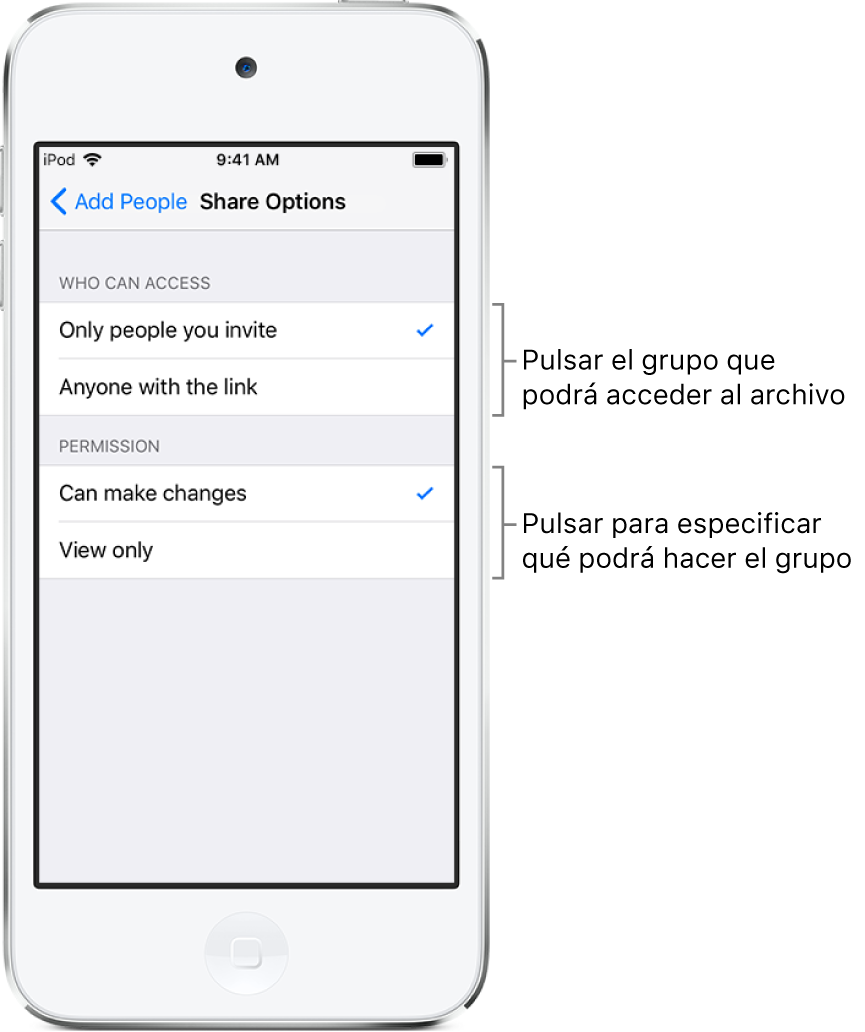
Selecciona un método para enviar un enlace al archivo (Mensaje o Mail, por ejemplo), introduce la información que se te solicite y envía o publica la invitación
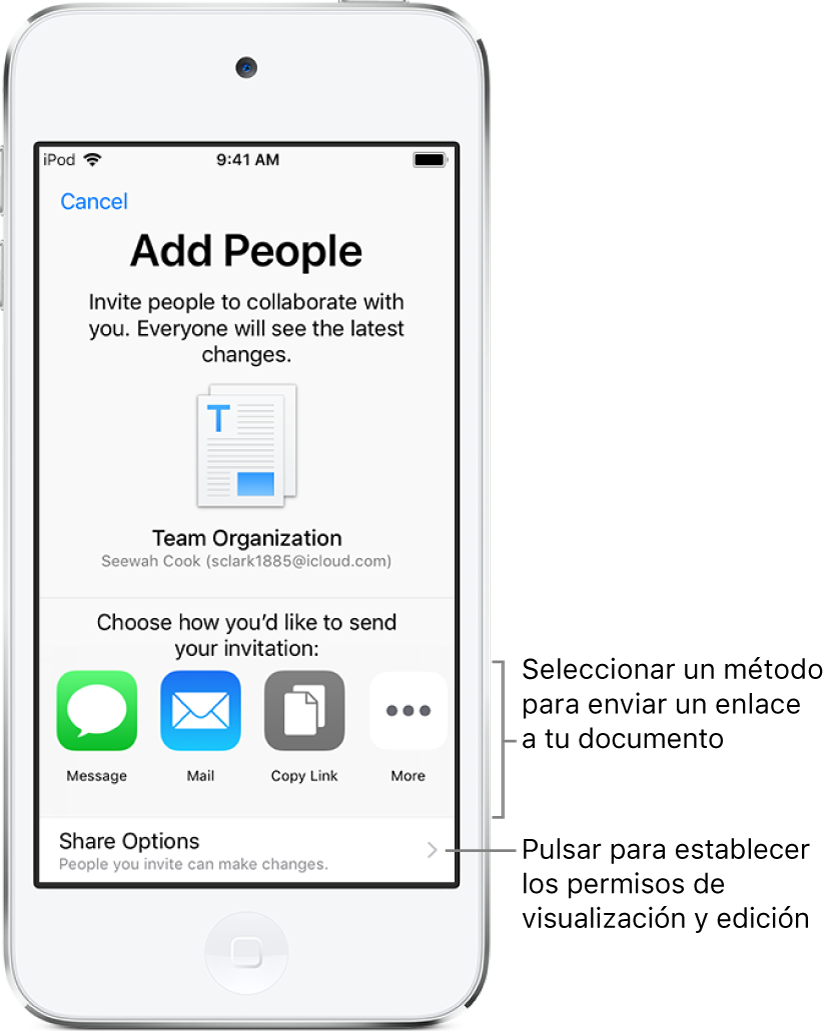
Cuando permites que otras personas realicen cambios en un archivo, se actualiza automáticamente con los cambios de todas ellas. Según la app, es posible que tengas que abrir el archivo de nuevo o pulsar el enlace original para ver los cambios más recientes.
Nota: Si trasladas archivos compartidos a otras carpetas o ubicaciones, los enlaces a estos archivos dejarán de funcionar y las personas con las que los compartas perderán el acceso.
Consulta Invitar a otras personas a abrir archivos en iCloud Drive en el iPod touch.
Dejar de compartir un archivo
Si eres el propietario de un archivo compartido en iCloud Drive, puedes dejar de compartirlo.
Mantén pulsado el archivo.
Pulsa Compartir y, a continuación, pulsa
 .
.Pulsa “Dejar de compartir”.
Cualquier persona que tenga el archivo abierto cuando lo dejes de compartir, recibirá un aviso. El archivo se cerrará al descartar el aviso y se eliminará del iCloud Drive del participante. Además, el enlace al archivo ya no funcionará. Si más adelante compartes el archivo de nuevo y ajustas el acceso en “Cualquiera que tenga el enlace”, el enlace original funcionará. Si el acceso se ajusta en “Solo las personas que invites”, el enlace original funcionará de nuevo únicamente para las personas a las que vuelvas a invitar al archivo compartido.